Photoshop绘制一个精美礼品包装盒(2)
文章来源于 图片处理教程网,感谢作者 情非得已 给我们带来经精彩的文章!设计教程/PS教程/鼠绘教程2010-02-22
8、新建一层,做另一条丝带,方法同上步,添加渐变叠加,参数效果如下: 9、盖印盒子主体所有图层,但不包含背景层,给得到的盒子添加投影,参数自己设置,很简单的,不再描述了。 10、下面制作蝴蝶结,方法与做丝
8、新建一层,做另一条丝带,方法同上步,添加渐变叠加,参数效果如下:
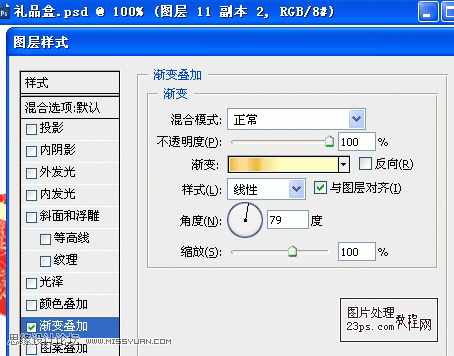
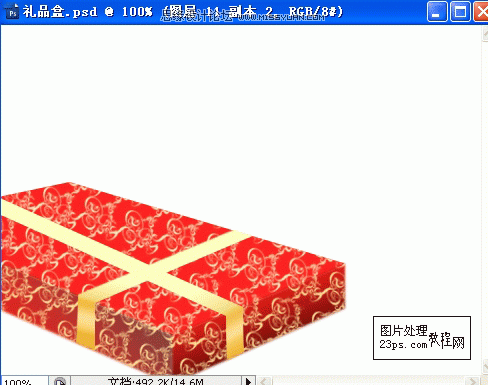
9、盖印盒子主体所有图层,但不包含背景层,给得到的盒子添加投影,参数自己设置,很简单的,不再描述了。
10、下面制作蝴蝶结,方法与做丝带类似,我这里偷懒,是从网上搜--礼品结素材--抠出花结,调整一下
色彩饱和度,给它再添加个投影,如图:
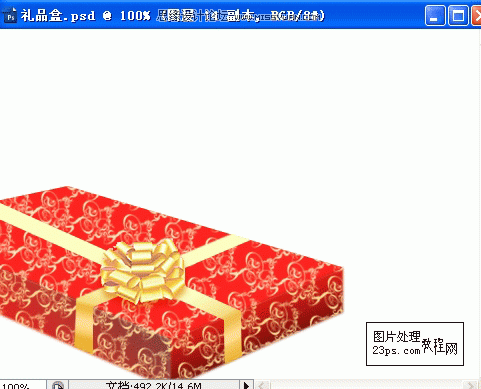
11、在背景层新建一层,填充黑红渐变,添加图层样式--斜面浮雕,参数如下:
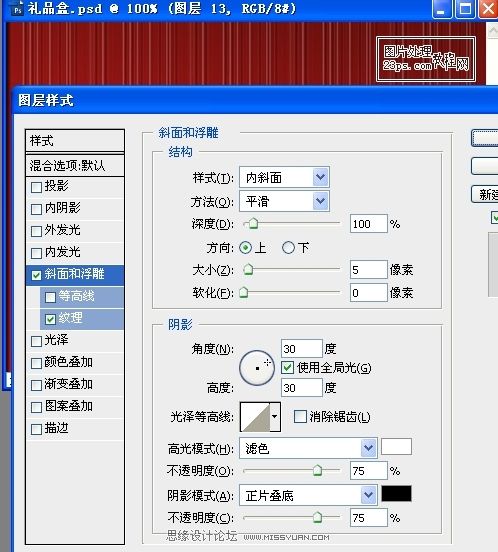
12、添加纹理效果,参数如下:
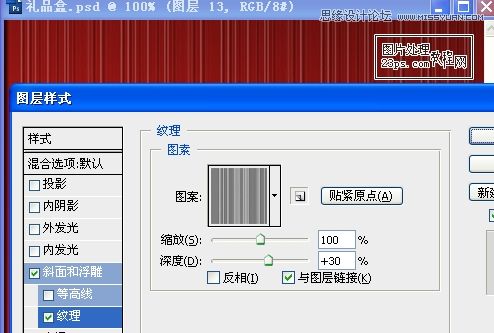
图案素材:
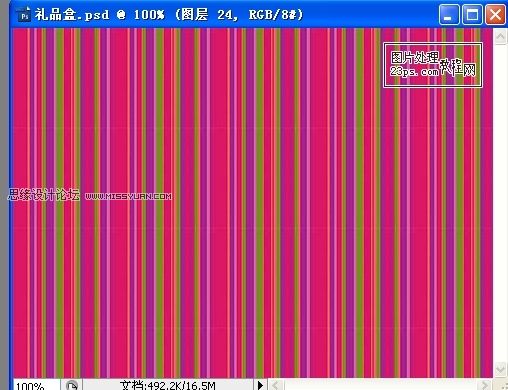
此时效果:
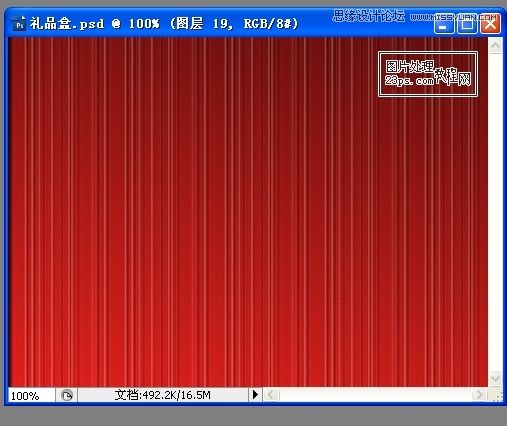

13、复制此层,执行缩放,添加蒙板,拉黑白渐变,融合边缘,再执行--编辑--变换--透视,效果如图:

14、对盒子主体适当使用加深减淡进行微调,添加写字体点缀,完成。

 情非得已
情非得已
推荐文章
-
 Photoshop绘制磨砂风格的插画作品2021-03-16
Photoshop绘制磨砂风格的插画作品2021-03-16
-
 Photoshop结合AI制作扁平化滑轮少女插画2021-03-11
Photoshop结合AI制作扁平化滑轮少女插画2021-03-11
-
 Photoshop结合AI绘制扁平化风格的少女插画2020-03-13
Photoshop结合AI绘制扁平化风格的少女插画2020-03-13
-
 Photoshop结合AI绘制春字主题插画作品2020-03-13
Photoshop结合AI绘制春字主题插画作品2020-03-13
-
 Photoshop绘制时尚大气的手机APP图标2020-03-12
Photoshop绘制时尚大气的手机APP图标2020-03-12
-
 Photoshop绘制立体感十足的手机图标2020-03-12
Photoshop绘制立体感十足的手机图标2020-03-12
-
 玻璃瓶绘画:PS绘制玻璃质感的魔法瓶2020-03-11
玻璃瓶绘画:PS绘制玻璃质感的魔法瓶2020-03-11
-
 像素工厂:用PS设计等距像素的工厂图标2019-03-20
像素工厂:用PS设计等距像素的工厂图标2019-03-20
-
 圣诞老人:使用PS绘制圣诞老人插画2019-02-21
圣诞老人:使用PS绘制圣诞老人插画2019-02-21
-
 Lumix相机:PS绘制粉色的照相机教程2019-01-18
Lumix相机:PS绘制粉色的照相机教程2019-01-18
热门文章
-
 Photoshop结合AI制作扁平化滑轮少女插画2021-03-11
Photoshop结合AI制作扁平化滑轮少女插画2021-03-11
-
 Photoshop绘制磨砂风格的插画作品2021-03-16
Photoshop绘制磨砂风格的插画作品2021-03-16
-
 Photoshop绘制逼真的塑料袋包装效果
相关文章20462016-11-28
Photoshop绘制逼真的塑料袋包装效果
相关文章20462016-11-28
-
 Photoshop绘制包装化妆品瓶子的立体绿叶
相关文章7002016-10-19
Photoshop绘制包装化妆品瓶子的立体绿叶
相关文章7002016-10-19
-
 Photoshop绘制蓝色风格的化妆品包装瓶
相关文章15472016-04-15
Photoshop绘制蓝色风格的化妆品包装瓶
相关文章15472016-04-15
-
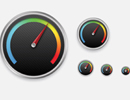 Photoshop制作精美的圆形仪表指针图标
相关文章9792011-08-19
Photoshop制作精美的圆形仪表指针图标
相关文章9792011-08-19
-
 Photoshop绘制精美的邮件图标教程
相关文章8132010-05-06
Photoshop绘制精美的邮件图标教程
相关文章8132010-05-06
-
 Photoshop打造精美中秋节海报
相关文章16592009-10-03
Photoshop打造精美中秋节海报
相关文章16592009-10-03
